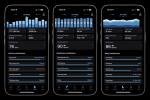Digital Trends-მა ცოტა ხნის წინ ისაუბრა Adobe-ის Experience Design-ის დირექტორთან, მეთიუ რიჩმონდთან, იმის შესახებ, თუ როგორ უნდა დაბეჭდოთ სახლში ციფრული ფოტოები, რომლებიც ყოველ ჯერზე შესანიშნავად გამოიყურება. ფაილის ტიპიდან ფერის მართვამდე და ქაღალდის შერჩევამდე, გზა დიდი ხელოვნების წარმოქმნისკენ იწყება ბევრი მეცნიერებით. თუ თქვენ სცადეთ ბეჭდვა სახლში და იმედგაცრუებული ხართ არაზუსტი ფერის ან სიკაშკაშის გამო, არ გადააგდოთ თქვენი ფოტო პრინტერი — თქვენი პრობლემის გადაწყვეტა სავარაუდოდ ქვემოთ მოცემულია. და ვისაც ჯერ არ გაუკეთებია ჩაძირვა და არ იყიდა კარგი პრინტერი, ჩვენ გვაქვს
კარგი ადგილი დასაწყებად.რატომ გამოიყურება ჩემი ანაბეჭდი ეკრანისგან განსხვავებული?
ყველაზე დამაბნეველი საკითხი, როდესაც საქმე ეხება საკუთარი ანაბეჭდების დამზადებას, არის გარდაუვალი შეუსაბამობა იმას შორის, რასაც ხედავთ თქვენი კომპიუტერის ეკრანზე და რას ხედავთ ანაბეჭდზე. ჩრდილები ზედმეტად მუქი გამოდის, წითლები ნარინჯისფრად გამოიყურება, რა გაქვთ. სინამდვილეში, ეს არ უნდა იყოს გარდაუვალი.
დაკავშირებული
- როგორ გაასუფთავოთ და მოაწყოთ თქვენი ფოტოები
- იყენებთ თქვენი უსაფრთხოების კამერის ლოკალურ მეხსიერებას? აი, რამდენი სივრცე დაგჭირდებათ
- Apple ახლა გაძლევთ საშუალებას მარტივად გადაიტანოთ iCloud Photos კონტენტი Google Photos-ში

”დიდი, ნათელი, ფერთა ზუსტი პრინტის დამზადების გამოწვევა არის მოგზაურობა, რომელიც იწყება ორი ძირითადი კითხვით”, - გვითხრა რიჩმონდმა. „პირველი, არის თუ არა ის ფერები, რომლებსაც ეკრანზე ხედავთ, რეალურად ისეთები არიან, როგორებიც ფიქრობთ? მეორე, არის თუ არა პრინტერი დაყენებული ეკრანზე ფერების ზუსტად რეპროდუცირებისთვის?”
მიუხედავად იმისა, რომ არსებობს კომპიუტერის ეკრანების კალიბრაციის სტანდარტები, ბევრი მონიტორები არ არის მორგებული მათზე ქარხანაში. ამის მიზეზები შეიძლება განსხვავდებოდეს, მაგრამ ეს, ალბათ, ემყარება იმას, რაც ფოტოგრაფს სჭირდება, ვიდრე მარკეტინგის დეპარტამენტის აზრით, მომხმარებელს სურს. მონიტორები ხშირად ტრაბახობენ იმით, თუ რამდენად შთამბეჭდავად შეუძლიათ მიიღონ ნათელი (ზოგი ამბობს მწარმოებლები ცდილობენ მოგატყუონ), მაგრამ მის მაქსიმალურ სიკაშკაშეზე დაყენებული დისპლეი იშვიათად არის კარგი ფოტოგრაფიისთვის. შეაფასეთ ექსპოზიცია ეკრანზე, რომელიც ძალიან კაშკაშაა და თქვენ შეგიძლიათ დაარეგულიროთ თქვენი სურათი, რათა ის უფრო მუქი გახადოთ, რაც გამოიწვევს ძალიან ბნელ ბეჭდვას.
ფაილის ტიპიდან ფერების მართვამდე ქაღალდის ტიპებამდე, დიდი ხელოვნების წარმოქმნის გზა იწყება ბევრი მეცნიერებით.
მიუხედავად იმისა, რომ სიკაშკაშე შედარებით მარტივია დაფიქსირება, ფერი გაცილებით რთული საკითხია. მაშინაც კი, თუ მონიტორი სწორად არის დაკალიბრებული ქარხანაში, მისი ფერი დროთა განმავლობაში შეიცვლება.
"ფერების კალიბრაცია უნდა იყოს ნებისმიერი ციფრული გამოსახულების მუშაობის მნიშვნელოვანი ნაწილი", - თქვა რიჩმონდმა. „წინააღმდეგ შემთხვევაში, შეუძლებელია იმის თქმა, არის თუ არა ნაჩვენები ფერები ნამდვილად ზუსტი“.
მიუხედავად იმისა, რომ არსებობს ჩაშენებული ხელსაწყოები თქვენი ეკრანის თვალით დაკალიბრებისთვის, რიჩმონდმა განმარტა, რომ ერთადერთი ჭეშმარიტად ზუსტი გამოსავალი არის აპარატურის ფერის მრიცხველის გამოყენება, როგორიცაა X-Rite და მონაცემთა ფერი. ეს მოწყობილობები ეყრდნობა თქვენს ეკრანს და გაზომავს კონკრეტული ფერის ლაქების ელფერს, გაჯერებას და სიკაშკაშეს და შემდეგ ქმნიან მონიტორის პროფილს, რომელიც ეუბნება თქვენს გრაფიკული დაფა როგორ დაარეგულიროთ მისი გამომავალი სწორი ფერის გამოსაჩენად. შეიძლება რთულად ჟღერდეს, მაგრამ პროგრამული უზრუნველყოფა ყველაფერს მეტ-ნაკლებად ავტომატურად ამუშავებს, რაც კოლორიმეტრის გამოყენებას ბევრად უფრო მარტივს (და უფრო ზუსტს) გახდის, ვიდრე ხელით დაკალიბრება.
ეს მაინც ძალიან რთულად (და ძვირად) ჟღერს ჩემთვის…
თუ გირჩევნია არ შეწუხდე თქვენი მონიტორის დაკალიბრება (თქვენ უნდა, მაგრამ მივხვდით, ყველა არ აპირებს), ჯერ კიდევ არსებობს რამდენიმე ნაბიჯი, რომლის გადადგმაც შეგიძლიათ, რათა დარწმუნდეთ, რომ თქვენი ანაბეჭდები კარგად გამოიყურება.

პირველ რიგში, თქვენ არ შეგიძლიათ დაეყრდნოთ თქვენს თვალებს. თუ არასწორად დაკალიბრებულ მონიტორზე ფერს და სიკაშკაშეს თქვენს გემოვნებაზე დაარეგულირებთ, შეიძლება უბრალოდ კარგავ დროს. ამის ნაცვლად, მაქსიმალურად დაეყრდნოთ მონაცემებს. Ყურება ჰისტოგრამა Lightroom-ში ან Photoshop-ში შეიძლება სწრაფად გეტყვით, სურათის ზედმეტად ან არასაკმარისი ექსპოზიცია და თქვენ შეგიძლიათ შეცვალოთ შესაბამისად თქვენი ჩრდილების ან ხაზგასმის ამოკვეთის გარეშე.
თუ სურათზე არის რაღაც, რაც იცით, რომ უნდა იყოს თეთრი ან ნეიტრალური ნაცრისფერი, შეგიძლიათ გამოიყენოთ Lightroom-ის ავტო თეთრი ბალანსის ხელსაწყო თეთრი ბალანსის ზუსტად დასაყენებლად, მაგრამ შეეცადეთ დააყენოთ თეთრი ბალანსი თვალით და შეძლებთ დასრულდეს ამაში ბეჭდვა.
შემდეგი, დარწმუნდით, რომ გადმოწერეთ ქაღალდის პროფილები თქვენს მიერ გამოყენებული ქაღალდის მწარმოებლისგან. პირველი მხარის ნაშრომების შემთხვევაში, როგორიცაა Epson-ისა და Canon-ის, პროფილები სავარაუდოდ უკვე ჩაშენებულია პრინტერში. მაგრამ ნებისმიერი კარგი მესამე მხარის ქაღალდის მწარმოებელი გახდის მათ პროფილებს ჩამოსატვირთად (აქ არის მოაბის, ჰანემუჰლეს, კენსონის, და წითელი მდინარე).
ქაღალდის პროფილი თქვენი პრინტერისთვის არის ის, რაც მონიტორის პროფილია თქვენი GPU-სთვის: ის პრინტერს აცნობებს, თუ როგორ რეაგირებს ეს კონკრეტული ქაღალდი მელანზე, რათა პრინტერმა იცოდეს როგორ დააყენოს იგი. ქაღალდები განსხვავდება სხვადასხვაგვარად, ზედაპირის ხარისხიდან (მაგ. ბზინვარება ან მქრქალი) მათ ნამდვილობამდე. ფერის დიაპაზონი (ფერების დიაპაზონი მათ შეუძლიათ რეპროდუცირება), ამიტომ სათანადო პროფილის გამოყენება მნიშვნელოვანია.
საუკეთესო შედეგისთვის, დაბეჭდეთ აპლიკაციიდან, რომელსაც აქვს პრინტერის ფერების მართვის შესაძლებლობა, მაგ Adobe Photoshop ან Lightroom. აქ შეგიძლიათ აირჩიოთ მესამე მხარის პრინტერის პროფილები.
პრინტერისა და ქაღალდის კომბინაციისთვის სწორი პროფილის გამოყენება არ ნიშნავს იმას, რომ თქვენი ანაბეჭდები ავტომატურად დაემსგავსება თქვენს მონიტორს, მაგრამ ეს ამცირებს ცვლადების რაოდენობას განტოლებაში. თუ თქვენ გააკეთებთ სატესტო ბეჭდვას და, ვთქვათ, ძალიან მუქი გამოვა, თქვენ იცით, რომ შეცდომა თქვენს ეკრანზეა. თქვენ შეგიძლიათ განახორციელოთ მარტივი სიკაშკაშის კორექტირება გამოსახულების გამოსასწორებლად.
კარგი, მაგარია, მაგრამ მე უბრალოდ ვაპირებ ჩემი სურათების ლაბორატორიაში გაგზავნას.
დიდი! ჩვენ გვესმის, რომ ყველას არ სურს ინვესტიცია განახორციელოს ან შეიწუხოს ფოტო პრინტერის ფლობა და ექსპლუატაცია, მაგრამ ეს არ ცვლის ზემოაღნიშნული ნაბიჯების მნიშვნელობას.

Tom Grill/JGI/Getty Images
ფოტოლაბორატორია, მინიმუმ ერთი ღირსი, უნდა შესთავაზოს პროფილები პრინტერებისა და ქაღალდებისთვის, რომლებსაც ის იყენებს. შეგიძლიათ ჩამოტვირთოთ ეს პროფილები და გამოიყენოთ ისინი რბილი მტკიცებულება თქვენი სურათები სახლის კომპიუტერზე, ასე რომ თქვენ გაქვთ წარმოდგენა იმაზე, თუ რას უნდა ელოდოთ (თუ ვივარაუდებთ, რომ თქვენ გაქვთ დაკალიბრებული მონიტორი).
რა ტიპის ფაილის უნდა გამოვიყენო დასაბეჭდად?
საუკეთესო შედეგისთვის, თქვენ უნდა გადაიღოთ RAW-ში და შეინარჩუნოთ არაკომპრესირებული გამოსახულების ფორმატი მთელი რედაქტირების მილსადენში, როგორიცაა TIFF ან PSD. JPEG გაცილებით ნაკლებ ადგილს დაიკავებს, მაგრამ რიჩმონდი გვაფრთხილებს, რომ თავიდან აიცილოთ ბეჭდვისთვის ფორმატის გამოყენება.
”JPEG ფაილები და თუნდაც PNG ფაილები, შექმნილია კომპაქტური და პორტატული”, - განუცხადა მან Digital Trends-ს. „განმარტებით, ისინი არ ინახავენ ინფორმაციის ისეთივე შესანიშნავ სიღრმეს, როგორც კრეატიულთა უმეტესობის ფაილის ფორმატი გამოიყენეთ "მუშაობისთვის". სურათის JPEG სახით ექსპორტი ყველაზე ხშირად გამოიწვევს ფაილს ნაკლები ფერის სიღრმით და დეტალი.”
"მე მინახავს შესანიშნავი გარეგნობის ანაბეჭდები, რომლებიც 120ppi-მდე დაბალია."
რა მოხდება, თუ თქვენს კამერას არ შეუძლია RAW გადაღება, ან დაყენებული გაქვთ JPEG-ზე და უკვე გვიანია? ხრიკი მდგომარეობს იმაში, რომ დარწმუნდეთ, რომ აღარ დაამცირებთ ფაილის ხარისხს. Lightroom-ის მსგავსი პროგრამის გამოყენებას შეუძლია JPEG-ის გადაღება კამერიდან მთელი რედაქტირების პროცესის გარეშე ფიქრის გარეშე, რადგან Lightroom არადესტრუქციულია.
თუ გსურთ მისი ექსპორტი სხვა რედაქტირების აპლიკაციაში სამუშაოდ, როგორიცაა Photoshop, მაინც უნდა აირჩიოთ TIFF ან PSD (ან გახსნათ ორიგინალური JPEG). ეს ჯადოსნურად არ გახდის სურათს უფრო დეტალურს, მაგრამ გარანტიას იძლევა, რომ ყველა ინფორმაცია ორიგინალშია JPEG რჩება სურათზე, ხოლო ახალი JPEG-ის შენახვა უკვე შეკუმშული სურათის ხელახლა შეკუმშვას გამოიწვევს, რაც უფრო მეტ ხარისხს გამოიწვევს. დაკარგვა.
რა გარჩევადობა მჭირდება კარგი ბეჭდვისთვის?
კამერებში, ჩვენ ზოგადად ვსაუბრობთ გარჩევადობაზე მეგაპიქსელების თვალსაზრისით. თუმცა, როდესაც დაბეჭდვის დრო მოდის, ჩვენ უნდა ვიფიქროთ პიქსელებზე თითო ინჩზე, ან PPI-ზე. მეტი ზოგადად უკეთესია, მაგრამ ეს არც ისე მარტივია. უფრო დიდი ანაბეჭდები, როგორც წესი, უფრო დიდი დისტანციიდან ჩანს, ასე რომ, ამ შემთხვევაში, თქვენ შეგიძლიათ მოშორდეთ, რომელიც გაცილებით დაბალია PPI.
”სტანდარტული გადასვლის გარჩევადობა არის 300 ppi”, - თქვა რიჩმონდმა. „ნამუშევრის ტიპზე, პრინტერზე, ქაღალდზე და ა.

Marc Pfitzenreuter/Getty Images
თქვენ შეგიძლიათ განსაზღვროთ ბეჭდვის მაქსიმალური ზომა კონკრეტული PPI-სთვის მარტივი მათემატიკით. დავუშვათ, რომ გაქვთ 24 მეგაპიქსელიანი კამერა, ანუ ეს არის 6000 × 4000 პიქსელი და გსურთ ნახოთ, რამდენად დიდი შეგიძლიათ დაბეჭდოთ 300 ppi. უბრალოდ გაყავით 6000 პიქსელი 300 ppi-ზე და მიიღებთ 20 ინჩს. თუ კარგად ხართ 200 ppi-მდე ვარდნა, შეგიძლიათ დააყენოთ ეს 30 ინჩამდე, ხოლო 120 ppi გადაგიყვანთ 50 ინჩამდე.
„პატივი ეცით ინფორმაციის სიმჭიდროვეს, რომელიც გაქვთ“, თქვა რიჩმონდმა. ”კარგია, თუ საუკეთესო, რაც გაქვთ 300 ppi-ზე დაბალია, უბრალოდ გესმოდეთ, რომ სურათი იშლება, თუ გარჩევადობა ძალიან დაბალი იქნება.”
ასე რომ, მქრქალი ქაღალდი უკეთესია თუ პრიალა?
აჰ, პასუხი ბევრად უფრო რთულია, ვიდრე კითხვა. სახლში საკუთარი დაბეჭდვის ერთ-ერთი საუკეთესო მიზეზი არის სხვადასხვა ქაღალდების დიდი რაოდენობა, რომელთაგანაც შესაძლებელია არჩევანის გაკეთება, უამრავი ზედაპირით, რომელიც ბევრად სცილდება მქრქალს და პრიალას.
არ არსებობს ერთი "საუკეთესო" ქაღალდი, ასე რომ, აქ თქვენი პირადი პრეფერენციები ამოქმედდება. რიჩმონდს მიაჩნია, რომ სწორი ნაშრომის ძიებას რაც შეიძლება ემპირიულად უნდა მიუდგეთ.
”ჩემი რჩევაა, ყოველთვის მეცნიერივით მიუდგნენ ბეჭდვას,” - თქვა მან. სცადეთ ქაღალდის ნიმუშების ყველა შეკვრა Epson/Canon, Moab, Hahnemühle, Red River და ა.შ. იპოვეთ შესანიშნავი პრინტერის შეფასების ფაილი [მსგავსი Onsight-დან] ან გააკეთეთ საკუთარი (ფერადი ზოლებით). გამოიყენეთ საცნობარო ანაბეჭდები და სატესტო ანაბეჭდები, რათა შეცვალოთ და ჭეშმარიტად განსაზღვროთ სასურველი შედეგი, სანამ დააჭერთ ბეჭდვას დიდი, ლამაზი პრინტების ამ შეზღუდულ გამოცემაზე.
რედაქტორების რეკომენდაციები
- როგორ გადამარჩინა ათასობით დოლარი ჯადოსნურად ფოტოების დამუშავების პროგრამულმა 80 დოლარმა
- Google Photos ახლა აჩვენებს უფრო მეტ ფოტოს, რომელიც გსურთ, ნაკლებს - არა
- Fujifilm-ის ულამაზესი Instax Mini 40 კამერა აჩქარებს ბეჭდვას
- Canon-ის ეს ახალი ფოტო აპლიკაცია დაგეხმარებათ გადაწყვიტოთ რომელი სურათების შენახვა ღირს
- აი, რატომ უნდა გამოიყენოთ iPhone-ის შესანიშნავი ფოტო რედაქტირების კომპლექტი